
下載app免費領取會員


Lumion 8.5是一款強大的建筑可視化軟件,可以幫助建筑師和設計師以更直觀的方式展示他們的設計。在Lumion 8.5中,移動模型是其中一個重要的功能,因為它可以讓用戶自由地在場景中布置和調整模型的位置。本文將介紹如何在Lumion 8.5中移動模型。
首先,打開Lumion 8.5軟件并加載你的項目文件。在左側的對象庫中,你將找到一個包含各種類型的模型的列表。你可以從中選擇并拖動任何你想要移動的模型到場景中。
一旦你將模型拖到場景中,你可以使用鼠標左鍵單擊模型來選中它。選中模型后,你將看到一個藍色的邊框圍繞著它,這意味著它被選中了。
在選中模型后,你可以開始移動它。有幾種移動模型的方法:
第一種方法是使用鼠標來移動模型。在選中模型后,將鼠標懸停在模型上,你將看到一個十字箭頭的圖標。按住鼠標左鍵,并將鼠標移動到所需的位置。當你釋放鼠標左鍵時,模型將移動到該位置。
第二種方法是使用鍵盤上的箭頭鍵來微調模型的位置。當你選中模型后,按下箭頭鍵將使模型在該方向上移動一個固定的距離。你可以通過按住Shift鍵來加快移動速度,或者按住Ctrl鍵來放慢移動速度。
第三種方法是使用移動工具欄上的按鈕來移動模型。在Lumion 8.5的頂部工具欄中,你將找到一個移動圖標。單擊該圖標將打開一個包含各種移動選項的菜單,包括移動、旋轉和縮放。選擇“移動”選項后,你可以使用鼠標來移動模型,就像使用第一種方法一樣。
另外,你還可以使用Lumion 8.5中的其他功能來優化模型的移動。例如,你可以使用相機工具欄上的放大和縮小按鈕來改變你觀察模型的視角。你還可以使用旋轉工具欄上的按鈕來旋轉和傾斜模型。
在Lumion 8.5中移動模型非常簡單,你可以根據自己的需要隨時調整模型的位置。當你完成模型的移動后,記得保存你的項目,以便以后可以隨時繼續編輯和展示。
總之,Lumion 8.5提供了多種方法來移動模型,包括使用鼠標、鍵盤和移動工具欄上的按鈕。無論你是建筑師還是設計師,通過簡單的操作,你可以自由地在場景中布置和調整模型的位置,從而更好地展示你的設計。
.jpg)
本文版權歸腿腿教學網及原創作者所有,未經授權,謝絕轉載。

下一篇:Lumion教程 | 如何在Lumion中實現物體的動畫效果



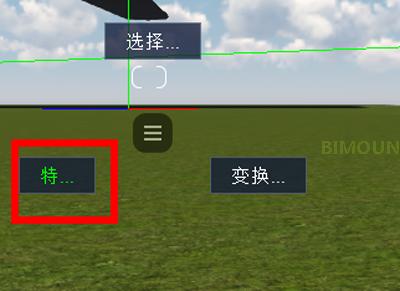
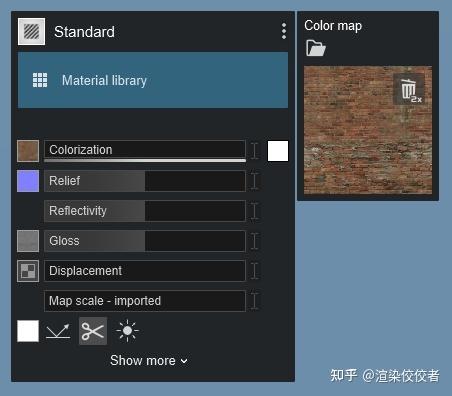
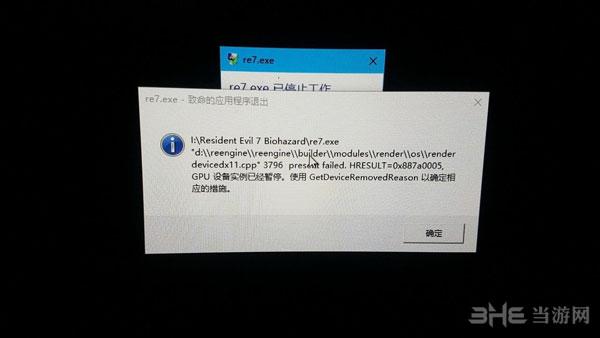
推薦專題
- Lumion教程 | 如何在Lumion中制作垂直方向的圖像
- Lumion教程 | lumion中的su模型導入遇到問題
- Lumion教程 | 連接失敗:lumion6.0無法連接
- Lumion教程 | 如何解決Lumion導入模型時出現的錯誤問題
- Lumion教程 | 如何在Lumion中移動和復制多個對象
- Lumion教程 | lumion軟件打開后模型不可見
- Lumion教程 | 無法查看lumion模型的巨大尺寸問題
- Lumion教程 | Lumion中如何導入地形圖?
- Lumion教程 | Lumion 8中導入SU模型時遇到錯誤
- Lumion教程 | 如何在Lumion中替換導入的模型














































